Windowsで作業中に音楽を流していますが、ちょっと飽きたなぁて時に使える Amazon Music FREE。
無料で音楽を楽しめますが、残念ながら現在パソコンのみ Amazon Musicアプリでは利用できません。
パソコンではブラウザを利用するとAmazon Music FREEを聴くことができます。
Amazon Music FREE をブラウザで聴く方法
Amazon Musicを開きます。

404 - ドキュメントが見つかりません。
右上の[ウェブプレーヤーを開く]をクリック。
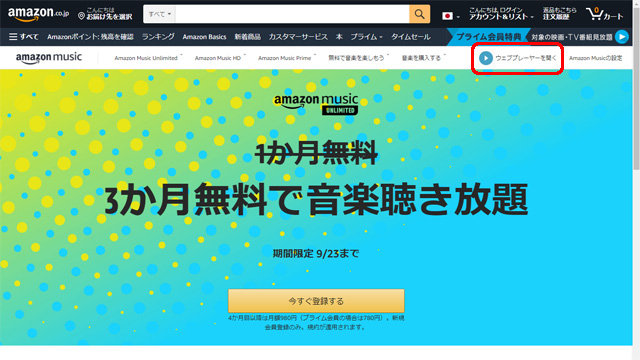
ウェブプレーヤーが開くので好みのステーションや注目のプレイリストをクリックすると再生が始まります。
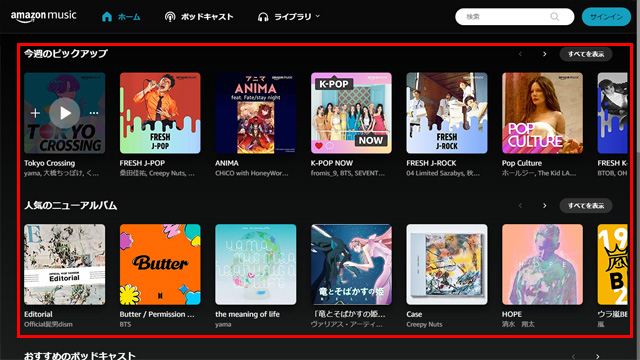
無料で音楽を楽しもう画面が開いた場合
Amazon Music FREE は支払い方法の登録不要。
無料で音楽を楽しめますが、Amazonへの会員登録が必要です。
- Amazon会員なら[あなたは既にカスタマーですか?サインイン]ボタンをクリックしてサインインを完了するとAmazon Music FREEを利用できます。
- Amazon未会員なら[無料で聴く]ボタンを押して、アカウントを作成してサインインを完了するとAmazon Music FREEを利用できます。
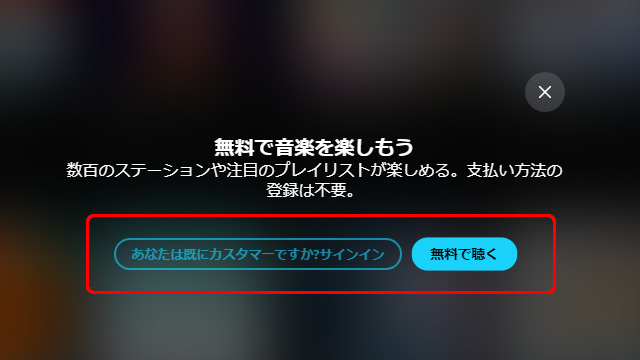
広告表示について
無料で利用できる代わりに、数曲に一度広告表示が入ります。
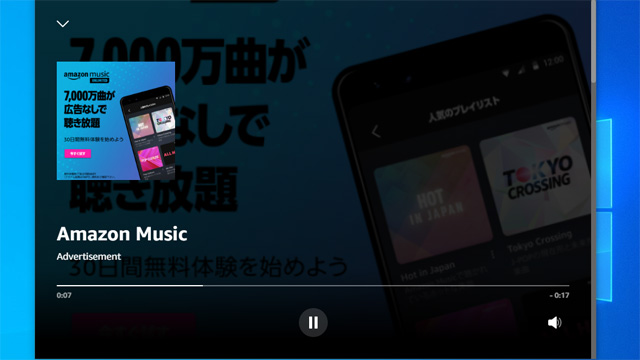
また、連続再生が終了する場合がありますが、左上の[∨]ボタンを(複数回)クリックするとトップ画面に戻ります。
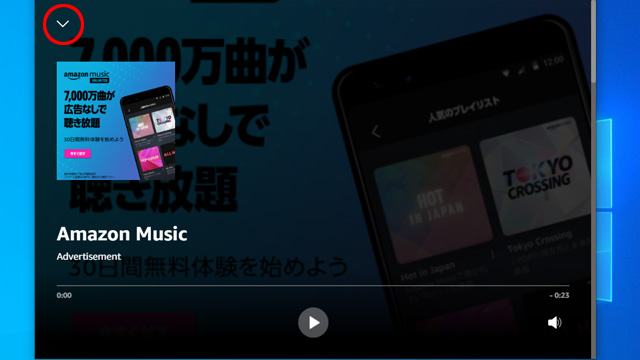
好みのステーションや注目のプレイリストをクリックすると再生を再開してください。
ブラウザについて
下記ブラウザで試したところ利用できました。
- Chrome
- FireFox
- Microsoft Edge
メリットとデメリット
無料なので全部メリットです。
メリット
- 無料で楽曲が楽しめる。
- 流行や新しい曲が聴ける。
- 曲のスキップができる。
- 歌詞がある曲は歌詞が表示される。
デメリット
- 広告が入る。
- ランダム再生なので楽曲の選択ができない。
- 曲のスキップは1時間に6回まで
- オフライン再生ができない。
あえてあげたデメリットは有料のAmazon Music Unlimitedで解消されます。
まとめ
Amazon Music FREEをパソコンで利用する方法でした。
Windowsアプリで利用できないので、ブラウザで再生します。
Amazon Music FREE は無料で音楽を楽しめますが、Amazonへの会員登録が必要です。
支払い方法の登録は不要です。
たまに聴くと好きなアーティストの新曲が聴けたりするので、ラジオ感覚で利用しています。
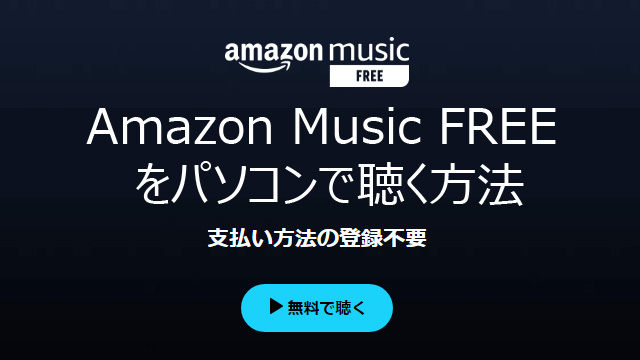


コメント